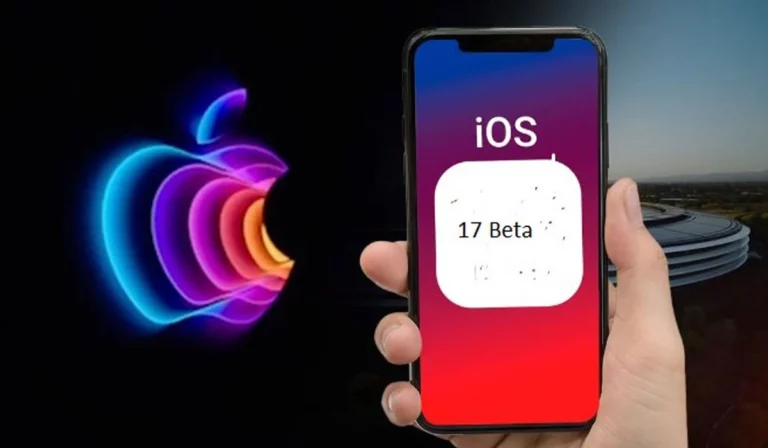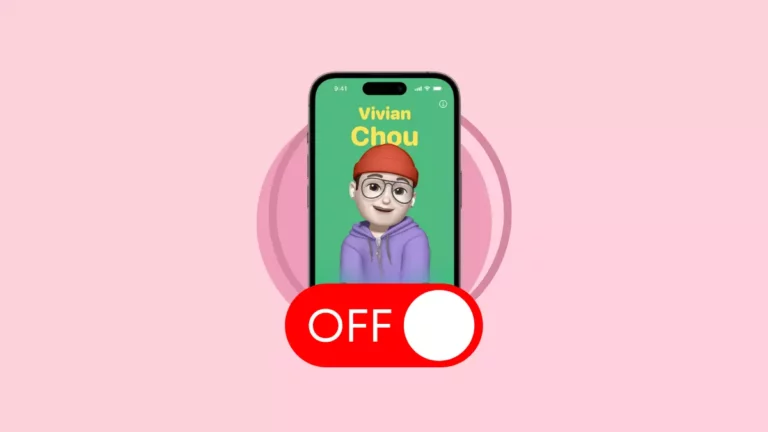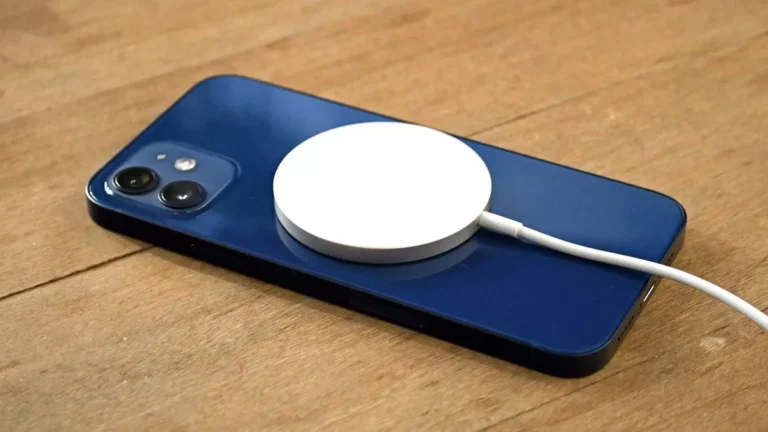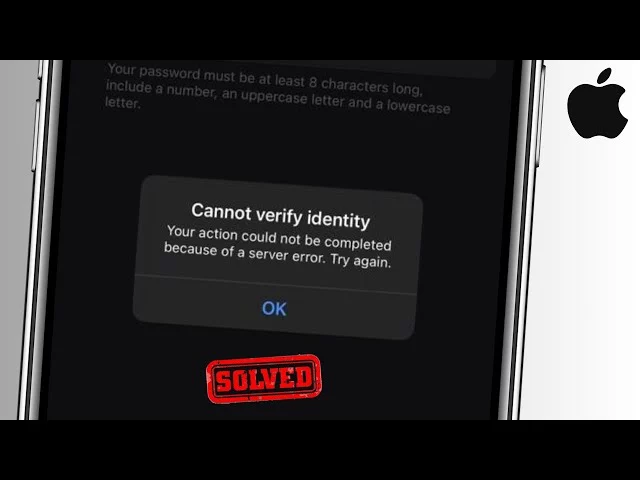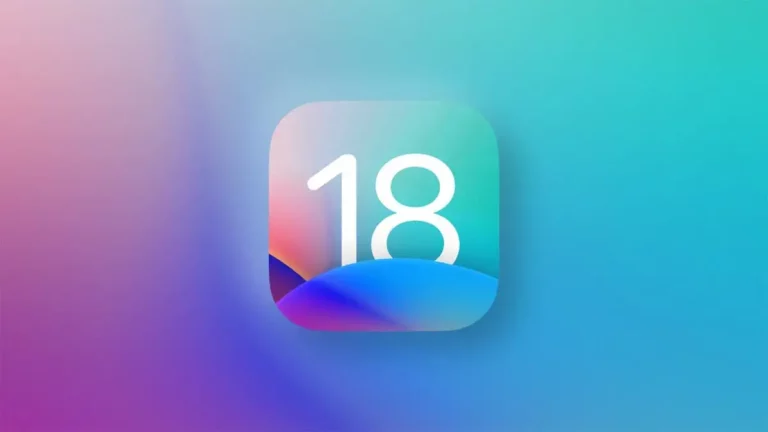Как прекратить автоматически делиться плакатом с контактами с кем-либо в iOS 17?
На мероприятии WWDC 2023 компания Apple представила выпуск версии iOS 17 — обновления своей мобильной операционной системы. С новым обновлением iOS 17 вы можете использовать FaceTime на Apple TV, использовать Live Voicemail и многие другие скрытые функции. Среди них одной из лучших функций является Плакат с контактами. Благодаря новому обновлению вы можете поделиться плакатом с контактом. Но многие из вас наверняка не захотят этого делать из-за определенных проблем конфиденциальности. Прокрутите вниз и узнайте, как прекратить автоматически делиться плакатом с кем-либо в iOS 17.
Новая функция «Контактный плакат» позволяет вам видеть собственное изображение, которое появляется, когда кто-то звонит вам или пишет вам сообщение. Плакат с контактом включает ваше имя, фотографию и фоновое изображение. С помощью новой функции «Плакат контакта» вы можете менять фотографии контактов. По умолчанию iOS делится вашим постером с контактами со всеми, но вы можете отключить эту функцию, если хотите. Кроме того, если на вашем устройстве iOS Contact Poster не работает на вашем устройстве iOS 17, исправьте это сейчас.
В приведенном ниже сообщении я помогу вам выполнить действия, связанные с тем, как прекратить автоматически делиться плакатом с контактом с кем-либо в iOS 17. Кроме того, я помогу вам узнать, важно ли делиться плакатом с контактом.
Как прекратить автоматически делиться плакатом с контактами с кем-либо на iOS 17?

Автоматически делиться плакатом с контактами с кем-либо, у кого похожий Apple ID или номер телефона, может раздражать. Ваша iOS 17 делает это по умолчанию. Но если вы не хотите, чтобы кто-либо просматривал ваш личный плакат с контактами, вы можете прекратить делиться им с кем-либо. Да, вы правильно читаете.
Вы можете прекратить совместное использование Contact Poster автоматически в iOS 17 на iPhone. Выполните следующие действия, если вы хотите прекратить автоматически делиться плакатом с кем-либо.
- Сначала запустите приложение «Телефон» на своем iPhone, работающее на iOS 17 или более поздней версии.
- Теперь в нижней части интерфейса выберите опцию «Контакты». Вы также можете открыть приложение «Контакты» и выбрать свою карточку контакта вверху.
- Затем нажмите на опцию «Доступны фото контакта и плакат».
- Затем нажмите кнопку «Всегда спрашивать» в меню «Поделиться автоматически».
- Наконец, выйдите из приложения.
После выполнения этих действий ваш iPhone отправит вам предупреждение о том, хотите ли вы поделиться своим плакатом с контактом, когда вам позвонит кто-то, кто сохранил ваш контактный номер. Если вы передумаете, вы можете снова отключить переключатель «Общий доступ к имени и фотографии», чтобы поделиться своим личным плакатом с контактом с кем угодно без каких-либо ограничений.
Как прекратить автоматически делиться плакатом с контактами с кем-либо в iOS 17? Доступные Варианты

В iOS 17 на iPhone, когда вы перестанете автоматически делиться плакатом с кем-либо, вы увидите три варианта.
- Только контакты- Это настройка по умолчанию в iOS 17. Эта опция позволит вам поделиться своим контактным плакатом с теми, кто сохранил вашу контактную информацию.
- Всегда спрашивай- Когда вы выберете опцию «Всегда спрашивать», ваш iPhone будет каждый раз предупреждать вас о необходимости поделиться своим плакатом с контактами, когда вы кому-то звоните или отправляете сообщение. Если вы хотите поделиться своим плакатом с контактом с конкретным человеком, вы можете нажать кнопку «Да», чтобы поделиться. Но если вы не хотите делиться своим плакатом с контактом, нажмите кнопку «Нет», когда ваш iPhone спросит вас о вашем выборе.
- Никогда не делитесь- С помощью этой опции вы не сможете поделиться своим контактным плакатом с кем-либо. Эта опция не позволит вам поделиться своим плакатом с контактом.
Что произойдет, если вы измените фото контакта и конфиденциальность постера в iOS 17?

Прежде чем изменить конфиденциальность фотографии контакта и плаката в iOS 17 на iPhone, вы должны убедиться, что ваш iPhone работает на iOS 17. И как только вы измените конфиденциальность фотографии контакта и плаката, никто, у которого есть ваша контактная информация, не сможет увидеть ваш плакат контакта. Вы можете выбрать, кто сможет видеть ваш плакат с контактом, изменив настройку по умолчанию «Всегда спрашивать».
Важно ли прекратить делиться своим плакатом с контактами?
Это полностью зависит от вас. Вам следует прекратить публиковать свой плакат с контактами, если вы не хотите, чтобы кто-либо его увидел. Если вас также беспокоит конфиденциальность, прекращение публикации постера с контактами — хорошее решение. Но в любой момент вы можете передумать и снова начать делиться своим плакатом с контактами.
Как настроить контактный плакат?

Вы можете не только прекратить делиться своим плакатом с контактами, но также можете настроить его в соответствии со своими предпочтениями. Выполнив приведенные ниже шаги, вы можете легко настроить свой контактный плакат.
- Откройте приложение «Контакты» на своем iPhone.

2. Теперь выберите контактный номер человека, чей плакат с контактами вы хотите настроить, и нажмите на него.
3. Затем выберите опцию «Фото контакта и плакат».
4. Теперь вы можете выбрать фоновое изображение или добавить любой логотип в меню «Плакат контакта». Вы можете настроить положение и размер фотографии и имени.
5. После выполнения настройки нажмите кнопку «Готово», чтобы сохранить изменения.
Как прекратить автоматически делиться плакатом с контактами с кем-либо в iOS 17?
Подведение итогов
Я надеюсь, что этот пост о том, «как прекратить автоматически делиться плакатом с контактами с кем-либо в iOS», помог вам правильно понять шаги. Также ознакомьтесь с подробностями действий по настройке плаката с контактами на iOS 17 и проверьте, важно ли делиться плакатом с контактами со своими контактами или нет.
Находите ли вы информативным «Как прекратить автоматически делиться контактным плакатом с кем-либо в iOS»? Пожалуйста, поделитесь своим мнением в разделе комментариев.
Часто задаваемые вопросы
1. Как прекратить автоматически делиться плакатом с контактами с кем-либо в iOS 17?
Откройте приложение «Контакты» > выберите свою карточку контакта > коснитесь параметра «Фото контакта и плакат» > щелкните вкладку «Всегда спрашивать» > выйдите из приложения.
2. Что такое автоматический обмен данными в iOS?
Эта функция автоматически собирает и компонует все виды контента, которыми вы обмениваетесь через iMessage.
3. Могу ли я увидеть фотографию контакта на своем iPhone?
Контакт, которому вы позвоните, не может видеть вашу фотографию контакта на вашем iPhone.
4. Как отключить обмен контактами Apple?
Откройте «Настройки» > «Конфиденциальность» > «Контакты» > отключите кнопку «Общий доступ к контактам».